采用升级方式安装,因直接安装10.12较为繁琐,故放弃该方法。建议升级前先使用Time Machine对10.11系统进行完整备份,以确保数据安全。
1、 首先将U盘插入电脑,使用TransMac工具进行安装,操作前会自动格式化U盘,请提前备份好数据。等待程序运行完成,即可将系统镜像成功写入U盘。验证是否写入成功的方法是:在macOS 10.11系统中插入该U盘,查看是否能正常识别和使用。
2、 对黑苹果而言,Mac 10.11与10.12差异不大,升级后主要变化在于界面更美观,实际使用体验提升有限。
3、 言归正传,马上开始。
4、 将黑苹果系统从10.11直接挂载原版10.12镜像,打开挂载盘并点击安装。若当前为10.11.4版本,安装需约7分钟;若是10.11.6,则仅需1分钟。完成安装后,仍需借助WinPE进行后续操作,确保系统正常启动与配置。
5、 将EFI替换为10.12版本,原有驱动仍可继续使用。
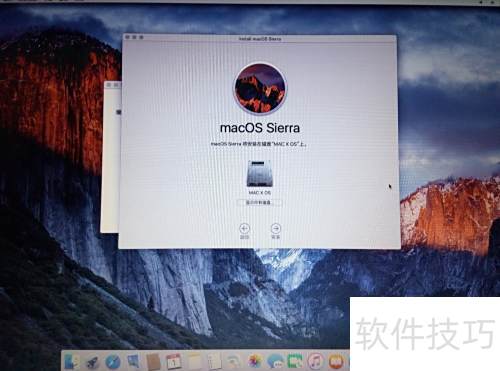
6、 重启电脑后,将已制作好的U盘插入主机,开机进入Clover引导界面,选择BOOT MAC with install sierra选项。随后系统将显示进度条,表示开始安装。若长时间无反应或未出现进度条,可能是U盘制作不成功或EFI配置存在问题,建议重新检查U盘和EFI文件,必要时重新制作并再次尝试启动安装过程。
7、 安装完成后设备将自动启动并进入Clover界面,此时Clover选项已发生变化,表明安装成功。选择boot mac with xxx选项,进入系统后稍等片刻,即可顺利启动并进入操作系统,整个过程流畅稳定,无需额外操作即可完成系统初始化。
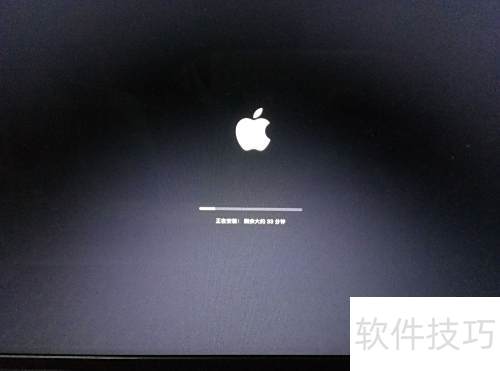
8、 进入系统后若声卡异常或设备无法使用,可尝试更换驱动。经测试,KCMP在10.12系统中修复权限可能导致系统损坏,需重新安装系统以恢复正常。
9、 分享经验实属不易,恳请大家点击下方投票支持我。














